优酷视频pc版下载安装
优酷视频电脑版即优酷PC版安装程序,是一款专门为pc用户打造的视频播放器,完美同步网页端和手机端的所有视频资源,在这里可以体验超高清画质,这可是您在网页版优酷所体会不到的!
优酷视频pc端介绍
优酷播放器电脑版本着“世界都在看”的目标以及“快者为王”的产品理念,打造出最全、最快、最好的视频数据库,引领视频时代潮流,让用户在第一时间了解视频文化趋势,打造海量精品库。第一时间获取最热门视频,通过搜索排名查看各分类第一;优酷用户根据兴趣喜好直击目标榜单,精彩即刻呈现。
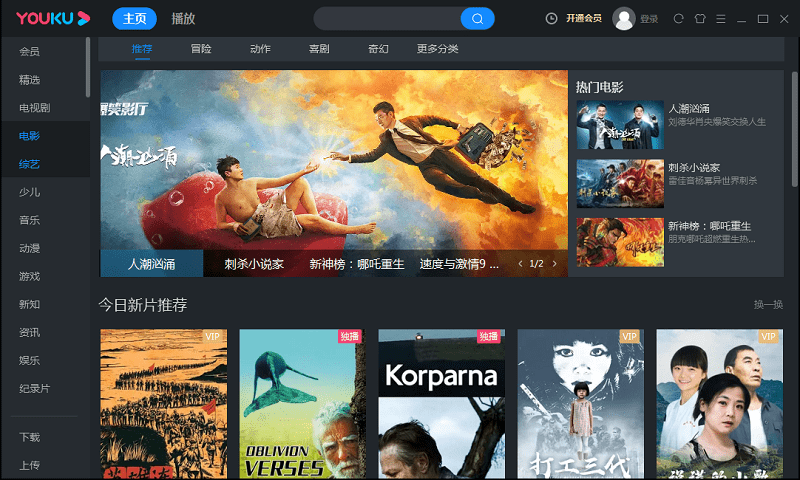
电脑版功能
视频播放:播放视频更轻松,不用登录网页中看视频
电影播放:播放电影更轻松,轻轻一按即能播放电影
视频播放记录:观看视频,查看历史播放视频记录,收藏下次播放
热门视频:每天最新发布,最多话题,播放最多次数的视频,依依一目了然
电视剧播放:播放电视剧更轻松,电视剧列表一目了然
无广告视频播放:播放速度更快!去掉网页中复杂的广告,界面更清爽
软件特色
1、高清视频下载
优酷网注册用户登录后可以通过客户端下载超清、高清视频文件。体验更丰盛的视觉盛宴。
2、云同步记录
在优酷账号登录状态下,云同步记录可以记录用户的播放历史,换台电脑登录也不会丢失播放记录,仍可继续播放。
3、高速视频上传
用户使用优酷客户端上传视频到优酷网上,上传速度更快,不会出现网页崩溃导致数据丢失的情况。
关于我们
1、精致小巧,轻松快速完成安装。
2、完全免费,无条件延续优酷体验。
3、随便听听新增排行榜、淘歌、专题为您提供更多精彩内容
4、安全便捷,无广告无第三方插件。
优酷视频如何设置弹幕
1、进入播放界面后可以看见箭头所指的2个按键,最左边的是弹幕的开关键,随后我们点击旁边的弹幕设置。

2、进入弹幕设置后可以看见这里分了3个大类,第一个大类是设置弹幕的样式,在这用户可以设置弹幕的样式和颜色,让用户的弹幕更醒目。

3、观看设置则是在用户观看电视的时候弹幕的一些设置,例如弹幕的自身透明度,弹幕显示区域、弹幕字体大小还有弹幕滑动的速度。

4、第三个则是设置屏蔽什么词或者彩色弹幕以避免用户的体验感觉不被打扰。

优酷视频电脑版怎么改下载路径位置
1、进入优酷视频,点击右上角的三根横杠。

2、在跳出的列表中点击设置。

3、在设置界面点击下载设置。

4、这个时候我们就可以看见我们的下载路径了,点击浏览就可以切换下载路径。

常见问题
1、优酷客户端怎么没有转码功能了?
新版本已不支持转码,建议使用旧版本的优酷版本(需7.9.9以下版本)。
2、电脑优酷怎么关闭自动续费?
第一步:点击“我的会员”,选“我的账户”
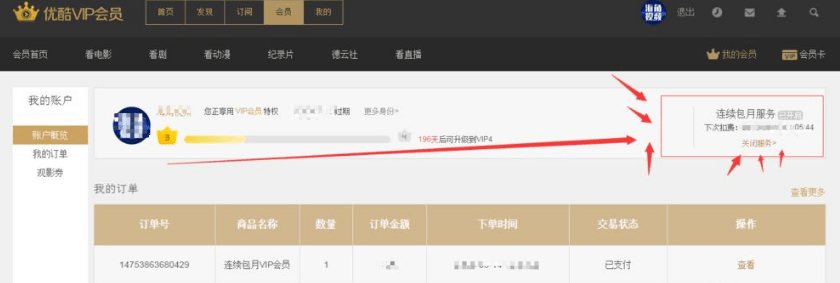
第二步:在 我的账户 界面的右边(看我截图的箭头标志哈);连续包月服务的下面有个 关闭服务> 点进去,选择右边的 关闭自动续费 点一下即可!
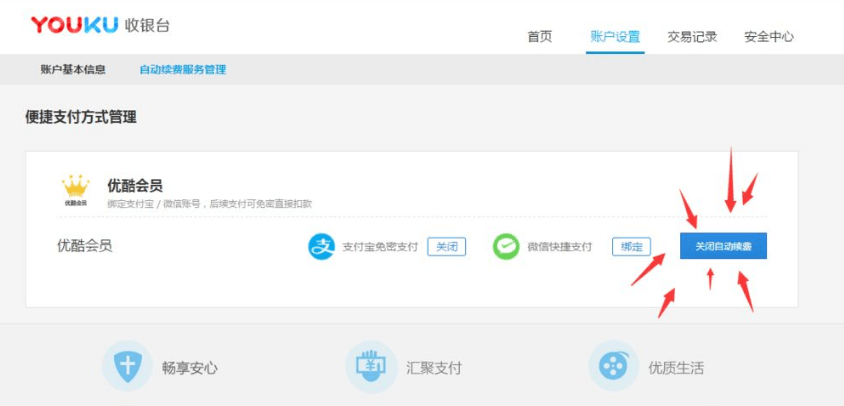
常见问题
一、怎么转码?
1、打开优酷视频客户端,在左侧列表中点击最下方的“转码”功能。

2、进入转码界面后,使用鼠标左键点击左上方的“新建转码”按钮来添加任务。

3、在打开的新建转码窗口中,点击“添加”来选择需要转码的视频文件。
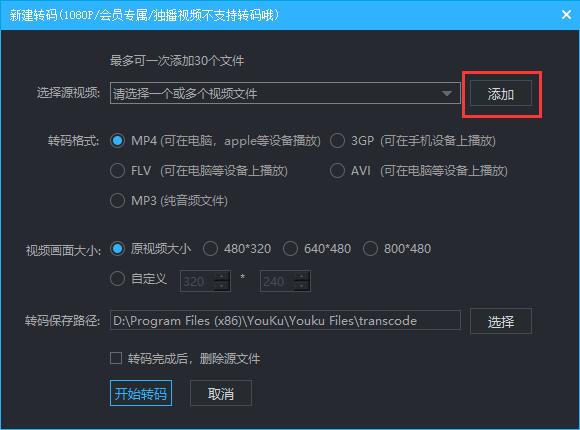
4、视频文件选中后,在下方选择转码格式和视频分辨率,然后点击“选择”按钮来指定转码后的文件存放目录,最后点击“开始转码”。

5、这样就成功添加转码任务了,只需要等待转码完成即可,每个视频文件的转码时间依据视频大小和格式的不同而有所区别。

6、转码完成后,会在“已转码”标签下找到转码成功的视频,我们点击后方的文件夹图标即可打开对应的存储目录了。

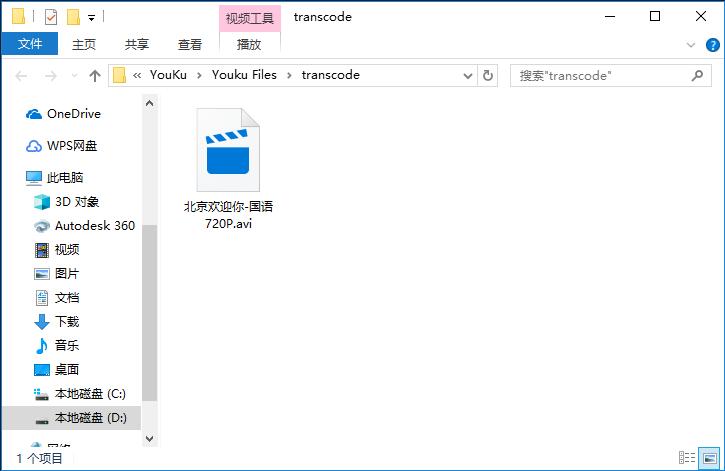
二、怎么上传视频?
1、首先点击右上角的空白头像进行登录。
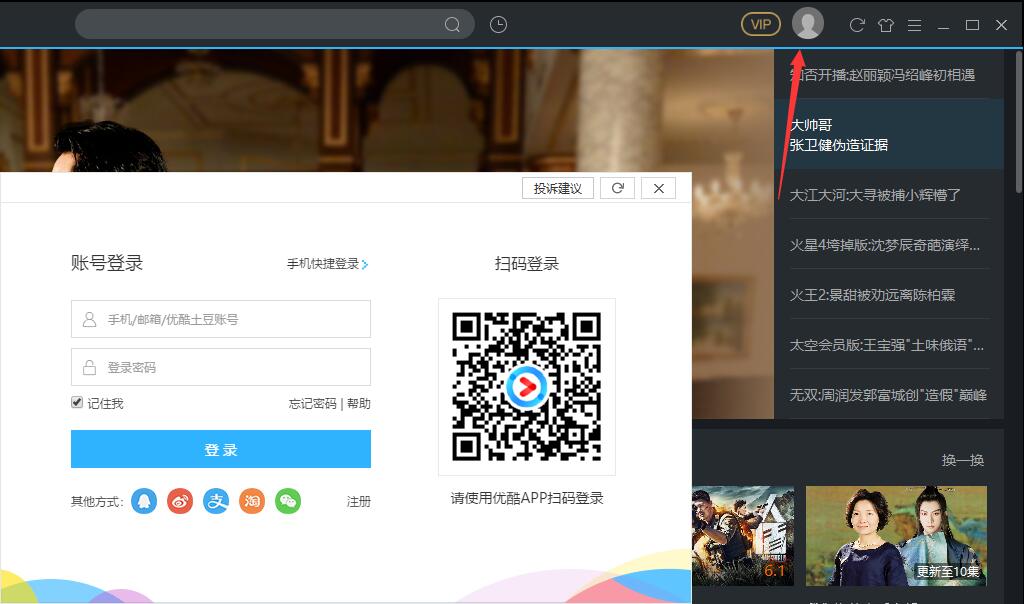
2、登录之后,点击优酷视频客户端左下角的“上传”选项。

3、之后在上传界面中点击“新建上传”按钮。

4、这样会弹出视频添加窗口,我们找到需要上传的视频文件,使用鼠标左键单击选中之后,再点击右下角的“打开”按钮即可。

5、之后在新建上传窗口中,点击视频名后方的编辑按钮。

6、这样可以对上传视频的名称、分类、标签、画质等统一调整,调整好之后单击勾选下方的“我的视频符合优酷上传条款”,再点击右下角的“开始上传”按钮。
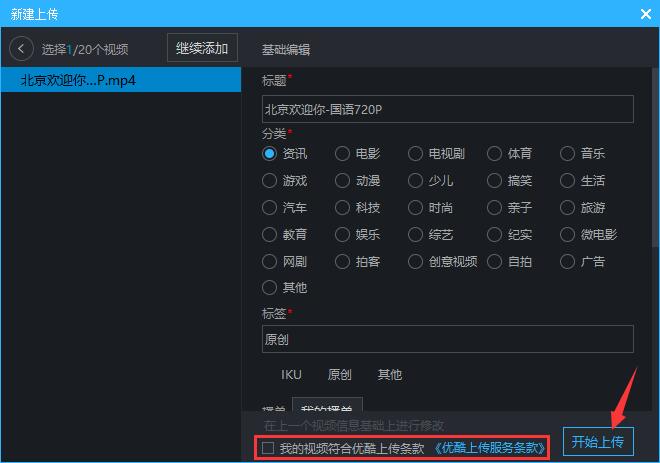
7、这样就新建上传任务成功了,根据每个用户的网速和视频大小不同,上传消耗的时间也不同,请耐心等待。

8、上传完成后,在“已上传”列表中会找到刚刚上传的视频,前方的符号表示正在转码,等到转码完成并通过审核之后,就可以在优酷中看到你上传的视频了。

小编点评
热点、原创、电影、体育、音乐、电视、游戏、动漫,八大专业频道实现垂直定向搜索,帮助2265用户快速查找想要的视频内容。拍客,资讯的分享者与传播者,奇趣事件的见证者;他们积极、阳光、思想敏锐,崇尚思考,他们代表了当今互联网新锐的用户群体,是视频分享领域最耀眼的明星。
更新日志
1.卡顿,启动速度优化
2.提升播放成功率
3.修复部分缺陷
上一篇: 优酷视频app鸿蒙版下载
下一篇: 优酷视频苹果电脑版下载安装
